 Seit dem 22.09.2010 ist die erste öffentliche Beta-Version des Microsoft Windows Small Business Server 7 über Microsoft Connect verfügbar.
Seit dem 22.09.2010 ist die erste öffentliche Beta-Version des Microsoft Windows Small Business Server 7 über Microsoft Connect verfügbar.
Zeit also, eine Test-Installation auszuführen und sich das neue System einmal anzusehen.
Der Small Business Server 7 besteht aus folgenden Komponenten:
– Windows Server 2008 R2
– Exchange Server 2010 SP1
– Microsoft SharePoint Foundation 2010
– Windows Server Update Services (WSUS)
Letzteres ist sowieso Bestandteil von Windows Server 2008 und Windows Server 2008 R2, von daher eigentlich nichts besonderes. Aus den Komponenten ergibt sich, das es ein reines 64-bit Produkt ist. Hier führt nun also endgültig kein Weg mehr an entsprechender Hardware bzw. entsprechenden Virtualisierungslösungen mehr vorbei.
Nachfolgend wird der Small Business Server 7 als SBS 7 abgekürzt.
Die Hardware-Anforderungen
Im der Release Documentation vom SBS 7 (SBS7_RelDoc.doc) findet sich eine detaillierte Aufstellung der Hardware-Anforderungen. Es dürfte kaum verwunderlich sein, das Aufgrund der Komponenten des SBS 7 die Ausstattung schon recht ordentlich sein sollte.
Die Test-Installation
Ich habe den SBS 7 in einen virtuellen Hyper-V Computer installiert. Diese Variante wird von Microsoft auch offiziell unterstützt.
Die Installation
Das Setup vom Betriebssystem gestaltet sich wie vom Windows Server 2008 bzw. R2 her gewohnt. Nach dem das Betriebssystem installiert und der Server einen Neustart durchgeführt hat, wird man von einem Assistenten begrüßt, mit dessen Hilfe man eine Migration oder eine neue Installation durchführen kann.
Die verwendete Hardware bzw. virtuelle Maschine muss mindestens 4 GB Arbeitsspeicher haben, ansonsten geht es nicht weiter.
Ggf. die Zeitzone einstellen.
Das Netzwerk konfigurieren.
Windows Updates sofort oder später installieren.
Firmeninformationen eingeben, diese Infos werden u.a. für den Remote Web Access, Sharepoint als auch für den Faxdienst verwendet.
Computername und Domäne angeben.
Administratives Benutzerkonto festlegen.
Zusammenfassung und letzte Chance noch etwas zu ändern.
Das Setup wird ausgeführt.
Das Setup ist abgeschlossen. Nun sieht man zum ersten Mal den Desktop (nicht auf dem Screenshot).
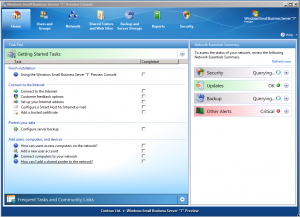 Im Anschluss an das Setup startet die SBS Console. Der Server ist noch nicht vollständig konfiguriert, so das an dieser Stelle die Ersten Schritte (Getting Started Tasks) durchgeführt werden sollten, um die Installation abschließen zu können.
Im Anschluss an das Setup startet die SBS Console. Der Server ist noch nicht vollständig konfiguriert, so das an dieser Stelle die Ersten Schritte (Getting Started Tasks) durchgeführt werden sollten, um die Installation abschließen zu können.
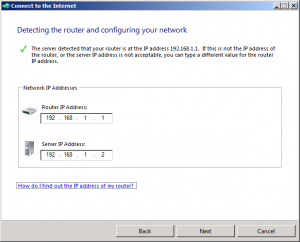 Dazu gehören z.B. das Einrichten der Internetverbindung. Der Assistent versucht das vorhanden Netzwerk zu erkennen. Sofern der Router UPnP unterstützt und diese Funktion aktiviert ist, kann der Assistent alle Einstellungen automatisch vornehmen.
Dazu gehören z.B. das Einrichten der Internetverbindung. Der Assistent versucht das vorhanden Netzwerk zu erkennen. Sofern der Router UPnP unterstützt und diese Funktion aktiviert ist, kann der Assistent alle Einstellungen automatisch vornehmen.
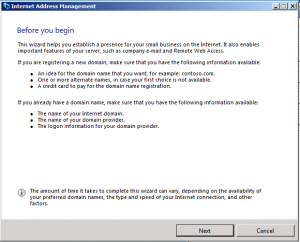 Wichtig für den Betrieb von E-Mail und des Remote Web Access ist die Einrichtung der “Internet Adresse” (Set up your Internet address). Hierbei geht es darum, die Domain die im Internet verwendet wird anzugeben und die notwendige Konfiguration vorzunehmen.
Wichtig für den Betrieb von E-Mail und des Remote Web Access ist die Einrichtung der “Internet Adresse” (Set up your Internet address). Hierbei geht es darum, die Domain die im Internet verwendet wird anzugeben und die notwendige Konfiguration vorzunehmen.
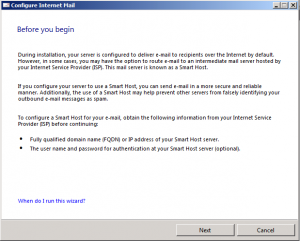 Anschließend wird die Konfiguration für E-Mail durchgeführt. Hierbei geht es in erster Linie darum, einen Smart Host für den E-Mail-Versand via SMTP einzurichten.
Anschließend wird die Konfiguration für E-Mail durchgeführt. Hierbei geht es in erster Linie darum, einen Smart Host für den E-Mail-Versand via SMTP einzurichten.
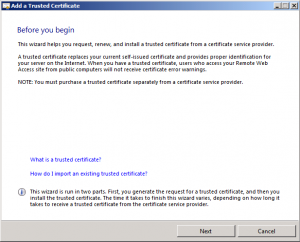 Ganz wichtig für die Sicherheit des Remote Web Access ist die Konfiguration des SSL-Zertifikats. An diesem Punkt lässt sich einfach über einen Assistenten ein öffentliches SSL-Zertifikat einfügen.
Ganz wichtig für die Sicherheit des Remote Web Access ist die Konfiguration des SSL-Zertifikats. An diesem Punkt lässt sich einfach über einen Assistenten ein öffentliches SSL-Zertifikat einfügen.
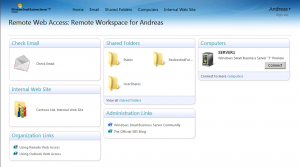 So sieht der Remote Web Access aus. Erreichbar über die URL https://remote.DOMAIN.TLD/ oder auch https://DOMAIN.TLD/remote
So sieht der Remote Web Access aus. Erreichbar über die URL https://remote.DOMAIN.TLD/ oder auch https://DOMAIN.TLD/remote
 Kommen wir nun zum wichtigen Thema Datensicherung. Auch hierfür wird ein Assistent angeboten. Wie mittlerweile in der Microsoft-Welt üblich wird eine interne oder externe Festplatte für die Datensicherung benötigt.
Kommen wir nun zum wichtigen Thema Datensicherung. Auch hierfür wird ein Assistent angeboten. Wie mittlerweile in der Microsoft-Welt üblich wird eine interne oder externe Festplatte für die Datensicherung benötigt.
Achtung: Die Ziel-Festplatte wird formattiert!
 Per Standard packt das Setup die komplette Installation auf eine Festplatte bzw. eine Partition. Aus Gründen der Sicherheit und Performance sollte man das Betriebssystem auf ein RAID1, die Exchange Protokoll-Dateien auf ein weiteres RAID1 oder RAID5 und die Exchange-Datenbanken auch auf ein weiteres RAID1 oder RAID5 verlegen.
Per Standard packt das Setup die komplette Installation auf eine Festplatte bzw. eine Partition. Aus Gründen der Sicherheit und Performance sollte man das Betriebssystem auf ein RAID1, die Exchange Protokoll-Dateien auf ein weiteres RAID1 oder RAID5 und die Exchange-Datenbanken auch auf ein weiteres RAID1 oder RAID5 verlegen.
Auch hierfür gibt es einfache Möglichkeiten im SBS 7. Dazu in der Console auf Server and Server Storage klicken, dann auf die Registerkarte Server Storage wechseln und im Bereich Tasks den jeweiligen Assistenten starten.
Zum Glück hat Microsoft in den letzten Jahren am I/O-Hunger des Exchange Servers gearbeitet und die Last verringert. Dennoch sollte man nicht an der falschen Stelle sparen und entsprechend leistungsfähige Festplatten verwenden.
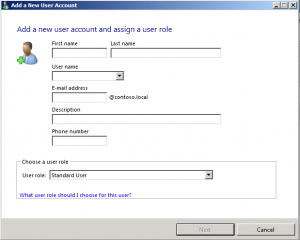 Soweit, so gut. Ab jetzt gilt es, Benutzer anzulegen und Computer der Domäne hinzuzufügen.
Soweit, so gut. Ab jetzt gilt es, Benutzer anzulegen und Computer der Domäne hinzuzufügen.
Benutzer werden über einen Assistenten hinzugefügt. Computer werden SBS-typisch über einen Browser mit der URL http://connect zur Domäne hinzugefügt.
Neben der SBS Console existieren die vom Windows Server 2008 (R2) bekannten Verwaltungswerkzeuge wie den Server Manager.
Was ist mit VPN?
 Die Routing- und RAS-Dienste sind bereits durch das Setup installiert. Da allerdings seit dem Small Business Server 2008 nur noch eine Netzwerkkarte supported wird, ist ein klassisches VPN-Setup so nicht möglich. Allerdings kann man den Assistenten benutzerdefiniert ausführen und auf diese Weise die VPN-Funktionalität einrichten.
Die Routing- und RAS-Dienste sind bereits durch das Setup installiert. Da allerdings seit dem Small Business Server 2008 nur noch eine Netzwerkkarte supported wird, ist ein klassisches VPN-Setup so nicht möglich. Allerdings kann man den Assistenten benutzerdefiniert ausführen und auf diese Weise die VPN-Funktionalität einrichten.
Was gefällt am SBS 7?
Gut umgesetzt und einfach in der Handhabung fand ich beim SBS schon immer den Remote Webarbeitsplatz. Dieser hat sich seit dem SBS 2008 weiter verbessert.
Was lässt der SBS 7 vermissen?
– Hyper-V Support als Parent bzw. Host. Dazu muss ich sagen, das ich ein paar kleinere Unternehmen kenne, die 2-3 (Legacy) Systeme auf ihrem SBS 2003 unter VMware Server 1.x laufen lassen. Hier fehlt für den SBS 7 eine integrierte Möglichkeit, diese Konstellation einfach fortzuführen, da
1. die Hyper-V Rolle auf dem SBS generell nicht unterstützt wird (Bastelanleitungen mal außen vor gelassen) und
2. der VMware Server abgekündigt ist.
Somit bleibt für diese Anforderung z.B. die Möglichkeit dedizierte Hardware mit Hyper-V Server 2008 R2, VMware ESXi oder ähnlichem zu verwenden.
Was fehlt noch?
Im Gegensatz zum Small Business Server 2008 fehlt von Haus aus eine Anti-Malware-Lösung. Das ist jetzt nicht weiter tragisch, da es am Markt eine Menge Anbieter gibt, die speziell für den Small Business Server bzw. für kleine Umgebungen Komplett-Lösungen anbieten.
Was gibt es zu beachten?
SBS-typisch ist die assistentengeführte Installation und Einrichtung. Allerdings sollte man vermeiden, Einstellungen jenseits der Assistenten vorzunehmen, da das den SBS bzw. die Assistenten leicht aus dem Takt bringt. In wie weit das für den SBS 7 gilt wird sich noch zeigen. Man sollte aber immer bedenken, das der SBS ein “Gesamtkunstwerk” ist. Alle Komponenten sind aufeinander abgestimmt und interagieren miteinander.
Kleine Anmerkung meinerseits: Ich habe bisher nur mit Small Business Server 2003 gearbeitet. Von daher kann ich nicht genau sagen, in wie weit die eine oder andere Sache schon im Small Business Server 2008 vorhanden war.

Verheiratet, Vater von zwei Kindern, eines an der Hand, eines im Herzen. Schon immer Technik-Freund, seit 2001 in der IT tätig und seit über 15 Jahren begeisterter Blogger. Mit meiner Firma IT-Service Weber kümmern wir uns um alle IT-Belange von gewerblichen Kunden und unterstützen zusätzlich sowohl Partner als auch Kollegen.
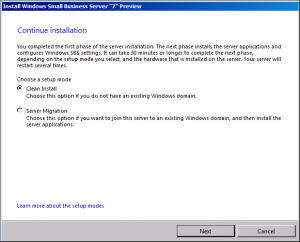
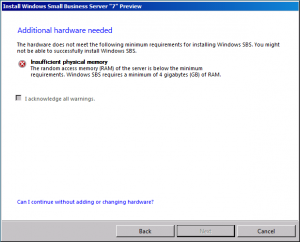
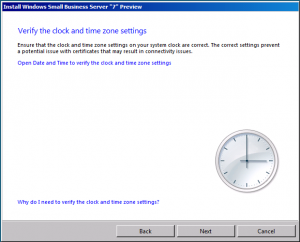
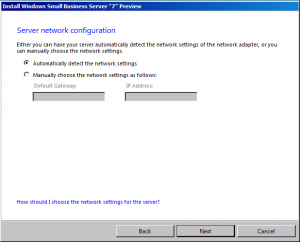
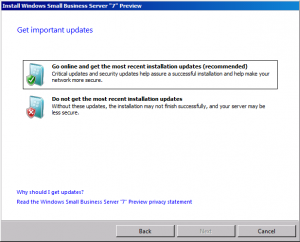


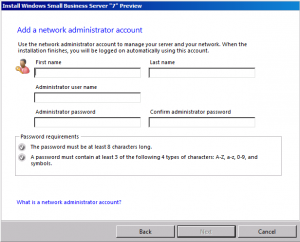
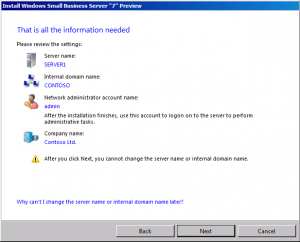
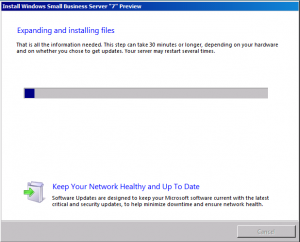

 XING
XING











Schreibe einen Kommentar